2 būdai, kaip saugiai įsitvirtinti „Samsung Galaxy S4“.
2022 m. kovo 7 d. • Pateikta: Visi sprendimai, leidžiantys paleisti „iOS“ ir „Android“ Sm • Patikrinti sprendimai
Daugelis „Galaxy“ vartotojų visame pasaulyje pritaikė savo telefonus pagal savo poreikius, tiesiog įsišakniję. Vienas iš populiariausių Android telefonų yra Samsung Galaxy S4, kuris yra nuostabus įrenginys. Jame yra nuostabi kamera, nuostabus dizainas ir lengva valdyti. Tai yra dalykai, į kuriuos dauguma žmonių žiūri telefone pirkdami telefoną. Tačiau, be visų šių savybių, kiekvienas mobilusis telefonas kenčia nuo gamintojo ribų ir sistemos apribojimų. Neturite prieigos daryti to, kas nepatenka į jų iš anksto numatytas ribas. Dabar jūs tikrai galite atskleisti tikrąjį savo įrenginio potencialą, įsišakniję jį. Skaitykite toliau ir sužinokite paprastus būdus, kaip įsitvirtinti „Samsung Galaxy S4“.
Šaknies sąvoka gal šiek tiek skiriasi nuo to, ką manote, tačiau ji yra ryškesnė tarp technologijų keistuolių. Jei nežinote, kaip išjungti savo Samsung Galaxy S4, nesijaudinkite. Šis straipsnis kaip tik jums. Mes paminėjome tris būdus, kaip padėti išjungti „Samsung Galaxy S4“. Skaitykite į priekį ir šiais metodais galėsite lengvai išjungti savo įrenginį. Susipažinkime su šiais paprastais „Samsung Galaxy S4“ įsišaknijimo būdais.
1 dalis: „Root Galaxy S4“ su „iRoot“.
Tai itin paprastas būdas, kuriuo „Samsung“ vartotojai gali vadovautis norėdami išnaikinti savo įrenginius, ypač „Galaxy S4“. Antrasis būdas atlikti „Samsung Galaxy S4“ šaknį yra naudoti „iRoot“. Tai labai paprastas būdas išnaikinti įrenginį. Tačiau jis gali būti ne toks sklandus kaip „Android Root“, bet gali veikti kaip geriausia alternatyva. Pateikėme paprastų gairių rinkinį, kad žinotumėte, kaip išjungti „Samsung Galaxy S4“ naudodami „iRoot“. Tiesiog atlikite šiuos paprastus veiksmus:
1. „iRoot“ galite rasti iš toliau pateiktos nuorodos. Įdiekite programinę įrangą ir paleiskite ją savo kompiuteryje.
Atsisiųskite „iRoot“: http://iroot-download.com/
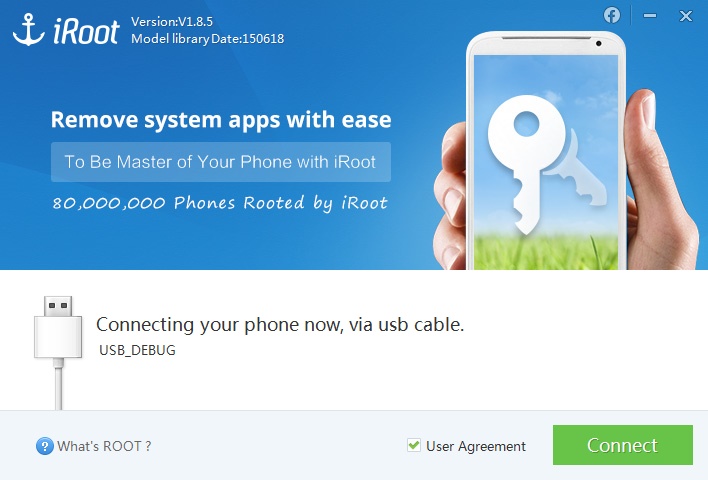
2. USB derinimas turi būti įjungtas. Tai galite padaryti eidami į nustatymus, po to kūrėjo parinktis ir pažymėdami USB derinimo laukelį.
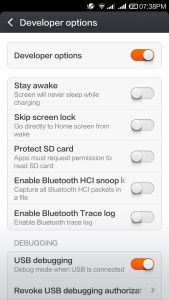
3. Prijunkite įrenginį prie kompiuterio naudodami USB kabelį kaip laikmeną.
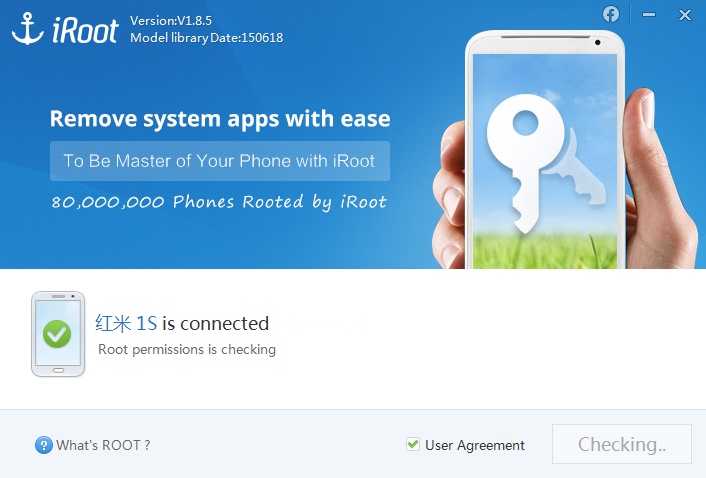
4. Įrenginiui reikalingas tvarkykles turite įdiegti rankiniu būdu arba galite gauti trečiosios šalies programinę įrangą, kuri automatiškai įdiegtų tvarkykles, pvz., Mobgenie.
5. Dabar, įdiegę tinkamas tvarkykles, spustelėkite „iRoot“ mygtuką „Root“, tai pradės šakninti jūsų įrenginį.
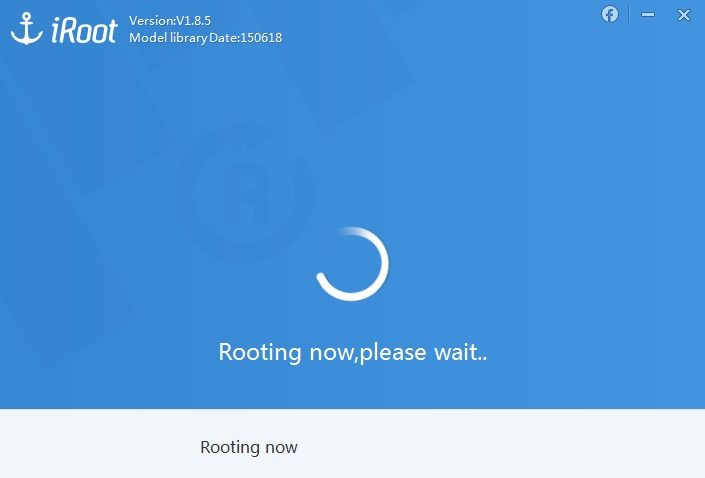
6. „iRoot“ įdiegs „SuperSU“ programą jūsų mobiliajame telefone, kai jūsų įrenginys bus įsišaknijęs.
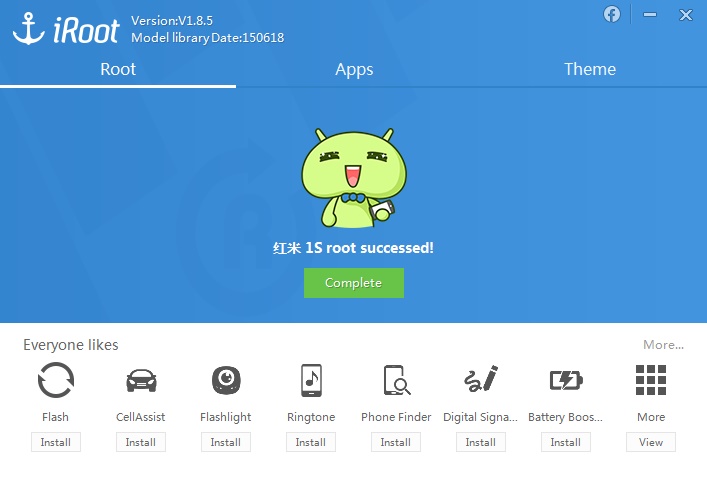
7. Galiausiai užbaikite procesą spustelėdami mygtuką „Užbaigti“ ekrane.
Puiku! Jūs ką tik patvirtinote savo įrenginio šaknį. Tai labai paprastas procesas, kurį galite pasirinkti atlikti Samsung Galaxy S4 root. Dabar išmokime dar vieną būdą, kaip patenkinti jūsų reikalavimus.
2 dalis: „Root Galaxy S4“ su „Kingoroot“.
Kaip minėjome aukščiau, yra trys pagrindiniai Samsung Galaxy S4 įsišaknijimo būdai, trečioji galimybė, kurią galite pasirinkti, yra plačiai žinoma programa KingoRoot . Ši speciali programinė įranga yra labai gerai žinoma ir ją naudoja daugybė žmonių, kurie nori išjungti savo įrenginį. Norėdami sužinoti, kaip įsitvirtinti Samsung Galaxy S4 naudojant Kingoroot, imkitės šių priemonių. Be to, prieš pradėdami procesą įgalinkite USB derinimą savo įrenginyje.
1. Kaip ir kitas programas, atsisiųskite Kingoroot į savo kompiuterį iš toliau pateiktos nuorodos. Įdiekite, kai atsisiuntimas bus baigtas, ir paleiskite programinę įrangą.
Atsisiųskite „KingoRoot“: https://www.kingoapp.com/
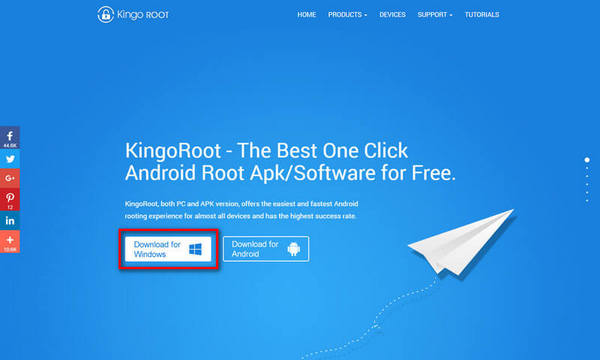
2. USB kabeliu prijunkite įrenginį prie naudojamo kompiuterio. Jei jūsų įrenginio tvarkyklės jau įdiegtos, viskas gerai. Jei jie nėra atnaujinti, nesijaudinkite, nes Kingoroot juos įdiegs už jus.
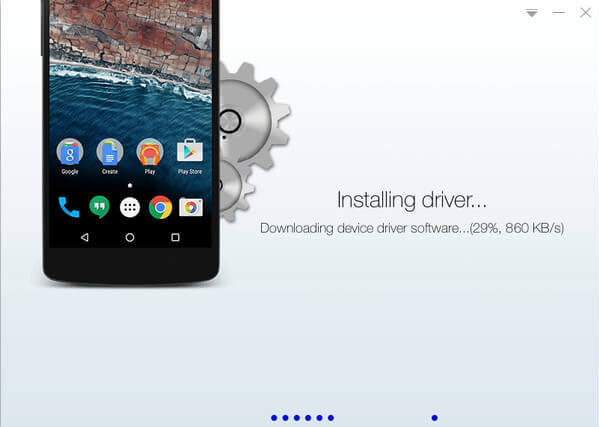
3. Galiausiai, norėdami pradėti procesą, spustelėkite „Root“ ir palaukite.
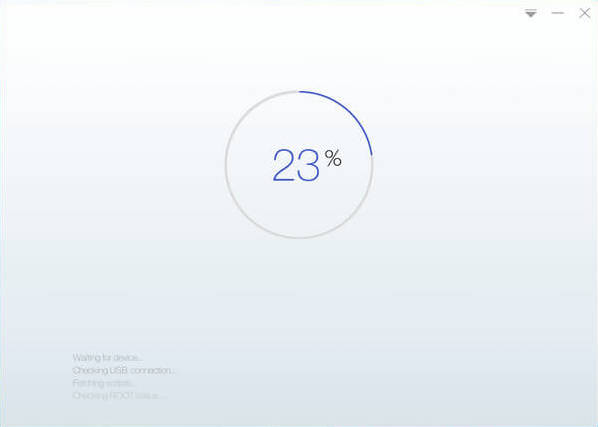
4. Po kurio laiko jūsų įrenginys bus visiškai jūsų valdomas, nes dabar jis yra įsišaknijęs.
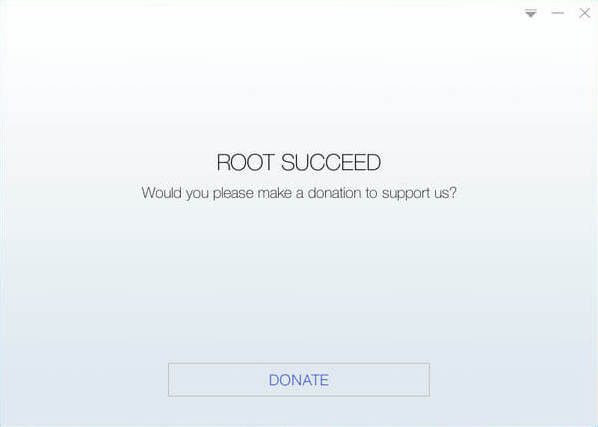
Ši programinė įranga yra plačiai žinoma dėl greito ir saugaus įsišaknijimo. „Samsung Galaxy S4“ įsišaknijimas yra labai paprastas naudojant „Kingoroot“. Visi trys aukščiau paminėti būdai yra savaip unikalūs ir veikia itin gerai. Jei norite išnaikinti savo Samsung Galaxy S4, esame tikri, kad nerasite geresnių variantų nei šie.
Pradedantiesiems, kurie nėra gerai susipažinę su procesu, svarbu žinoti, kad įsišaknijimas yra labai lengvas procesas, tačiau gali būti ir labai rizikingas. Jei netinkamai atliksite root funkciją, yra tikimybė, kad galite prarasti telefoną, nes garantija nustos galioti, kai tik paleisite root įrenginį. Be to, prieš tęsiant rekomenduojama sukurti atsarginę duomenų kopiją, nes įrenginio duomenys bus visiškai ištrinti. Už neribotą „Android“ galią reikia mokėti didžiulę kainą, nes įrenginys nebegalės atnaujinti sistemos. Tačiau bet kuriuo atveju įsišaknijimas yra visiškai vertas rizikos.
Nuostabūs dalykai, kuriuos patirsite įsišakniję „Samsung Galaxy S4“, privers jus naudoti įrenginį kitaip. Galite tyrinėti greitį, našumą, kokybę ir neribotas galimybes. Jei esate technologijų keistuolis, įsišaknijimas yra viena iš geriausių galimybių jums atrasti „Android“ sistemos paslaptis. Ištirkite naujas galimybes ir ženkite žingsnį į nuostabų „Android“ pasaulį, kuriame esate karalius, o jūsų telefono sistema pasikeis pagal jūsų poreikius.
Android šaknis
- Bendroji Android šaknis
- Samsung šaknis
- Root Samsung Galaxy S3
- „Samsung Galaxy S4“ šaknis
- „Samsung Galaxy S5“ šaknis
- Root Note 4 6.0 versijoje
- 3 pagrindinė pastaba
- Root Samsung S7
- Šaknis Samsung J7
- Jailbreak Samsung
- Motorola šaknis
- LG šaknis
- HTC Root
- Nexus šaknis
- Sony šaknis
- Huawei šaknis
- ZTE šaknis
- Zenfone šaknis
- Šakninės alternatyvos
- „KingRoot“ programa
- Root Explorer
- Šaknų meistras
- Vieno paspaudimo šakniniai įrankiai
- Karaliaus šaknis
- Odino šaknis
- Root APK
- CF Auto Root
- Vieno paspaudimo šakninis APK
- Debesų šaknis
- SRS Root APK
- iRoot APK
- Šakniniai toplistai
- Slėpti programas be šaknų
- Nemokamas pirkimas programoje, be šaknų
- 50 programų, skirtų įsišaknijusiam vartotojui
- Šakninė naršyklė
- Root failų tvarkyklė
- Nėra šakninės ugniasienės
- Nulaužti Wifi be šaknies
- AZ ekrano įrašymo alternatyvos
- Mygtukas Gelbėtojas Ne šaknis
- Samsung Root Apps
- Samsung Root programinė įranga
- Android šakninis įrankis
- Ką reikia padaryti prieš įsišaknijus
- Root diegimo programa
- Geriausi telefonai į šaknį
- Geriausi bloatware valikliai
- Slėpti šaknį
- Ištrinkite „Bloatware“.




Jamesas Davisas
personalo redaktorius